In this tutorial we are going to see about "how to create Java Project in Eclipse.Step by step procedure to create Java Project using Eclipse given below. Read detail explanation of First Java Program
Follow the Simple steps.
1. Select File –> New –> Java Project from your Eclipse IDE.
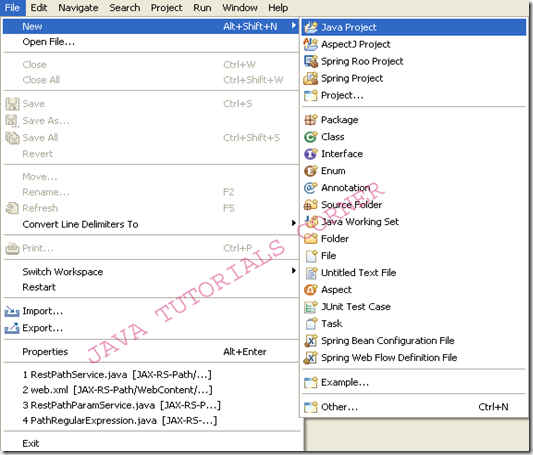
2. Name your Project. I Created Project Name called JavaHelloWorld. Click Finish.
Note : Verify your JRE version Version
3. Create new package
Name your package - I named it as com.javatutorialcorner.java. Click Finish
4. Create New Class.
HelloWorld.java
5. How to Run Java Program in Eclipse:
Output
Follow the Simple steps.
1. Select File –> New –> Java Project from your Eclipse IDE.
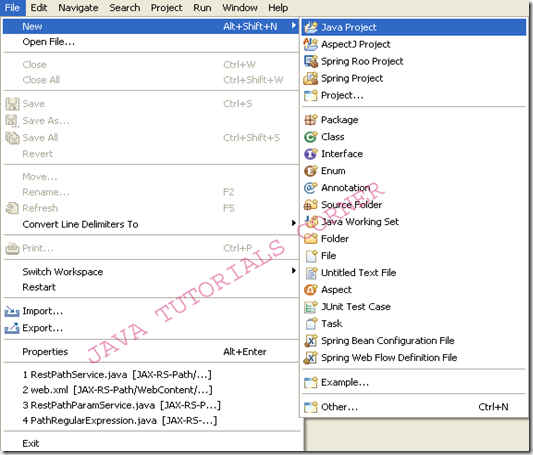
2. Name your Project. I Created Project Name called JavaHelloWorld. Click Finish.
Note : Verify your JRE version Version
3. Create new package
- Right click on src folder
- Select New -> Package
Name your package - I named it as com.javatutorialcorner.java. Click Finish
4. Create New Class.
- Right click on package
- Select New -> Class
- Name your class
- Click Finish
HelloWorld.java
package com.javatutorialcorner.java;
public class HelloWorld {
public static void main(String[] args) {
System.out.println("Welcome to Java Tutorial Corner");
}
}
5. How to Run Java Program in Eclipse:
- Right click on your project or Java class.
- You will see the following window.
- Select Run as Java Application
- You will see the following output in console
Output
Welcome to Java Tutorial Corner

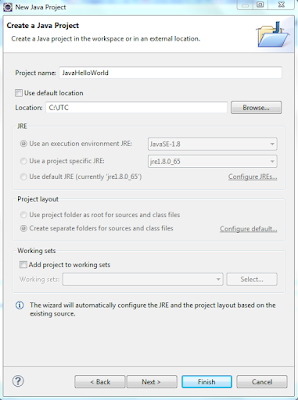








0 comments:
Post a Comment